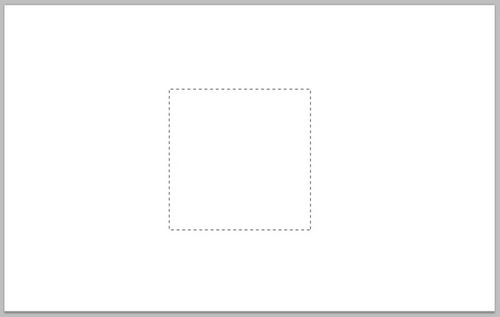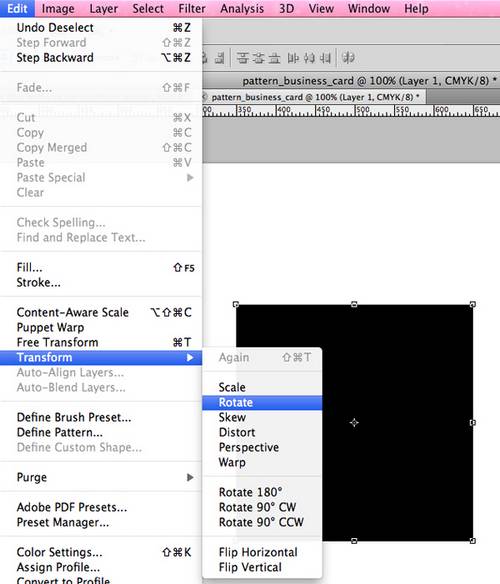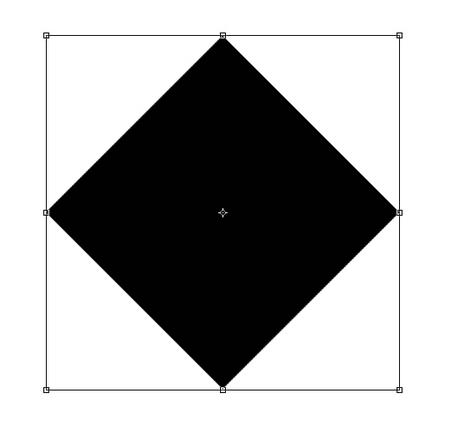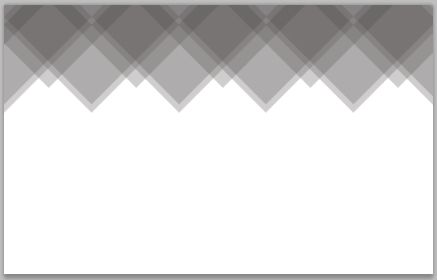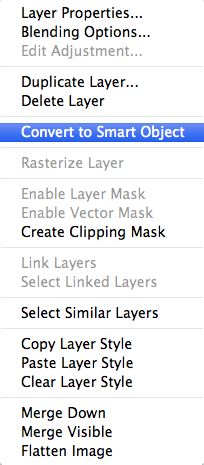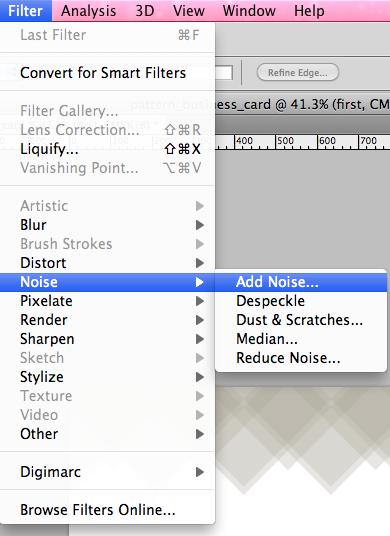С помощью этого урока фотошоп мы создадим простую визитную карточку. Откройте новый документ в фотошоп с размерами визитной карточки – 88 мм на 55 мм и разрешением 300 пикселей на дюйм (для печати визитки с высоким качеством). Установите цветовой режим CMYK (RGB режим обычно используется для веб, а CMYK используется для печати). Нажмите OK.
Используя прямоугольное выделение (M), выделите область 300px на 300px. Заполните его черным цветом (или любым другим) нажав или CTRL + Backspace.
Выберите Move Tool (V) и нажмите на панели Edit – Transform – Rotate. В появившемся поле ввода, укажите угол 45 °, квадрат повернется на 45 градусов.
Переместите прямоугольник в левый верхний угол холста. В Photoshop CS5 выравнивание автоматическое (привязывается к сетке), в противном случае вы можете добавить две направляющие и выровнять прямоугольник с их помощью. Установите прозрачность прямоугольника 40% или ниже, тем самым упростим следующие шаги.
Продублируйте прямоугольник (CTRL + ALT + стрелка вправо) по горизонтали. Сделайте это несколько раз, пока вы не заполните весь документ (по горизонтали). Сгруппируйте слой.
Продублируйте группу (CTRL + ALT + стрелка вправо) и сместите ее вниз и влево, затем продублируйте первую группу и сместите ее немного вверх.
В итоге получится:
Если вы довольны проделанной работой, объедините слои (CTRL+ E) . Щелкните правой кнопкой мыши на слое и выберите преобразовать в смарт-объект. Затем растрируйте слой, щелкнув правой кнопкой мыши и выбрав растеризацию. Выберите Filter – Noise – Add Noise, чтобы добавить немного шума (в пределах 2-4%).
Теперь выберите инструмент Текст (Т). Введите текст, которые Вы хотите видеть на визитной карточке. Чтобы визитка хорошо читалась, имя и фамилию на ней сделайте размером шрифта 12пт, а остальную информацию 10 пт.
Выровняйте текст по правому краю.
Добавим к тексту тень
В финале нашего урока получаем: